怎样把图片放到一个pdf里

不知道怎样把图片放到一个pdf里,从而影响办公效率和质量,面对这样的情况,朋友们必然会感到更加急切。实际上通过专业的万兴PDF编辑器,就可以轻松搞定难题。不论是单张还是多张图片,都可以快速做成一个PDF文档,甚至能够压缩文件大小,图片再多也不怕大文件响应速度慢、占用过多存储空间等问题。
第一部分:怎样把图片放到一个pdf里
PDF格式的文件具有兼容性高、安全性强、可编辑范围广等特点,因此在许多办公场景中,占据着重要的位置。怎样把图片放到一个pdf里?有几种简单的方式,能够满足图片放入PDF文件内的需求,马上了解详细事情。
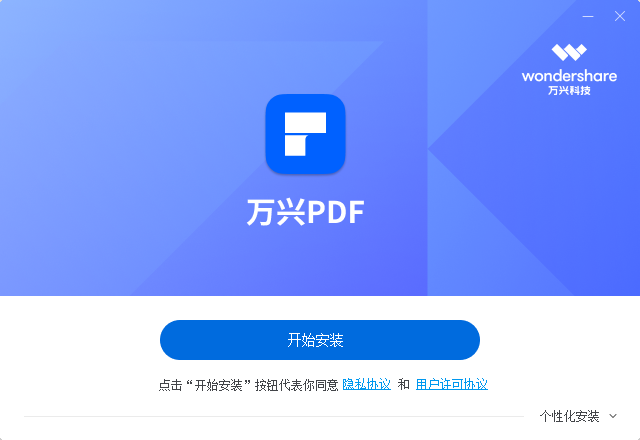
1、万兴PDF编辑器
万兴PDF编辑器怎样把图片放到一个pdf里呢?不需要转换文件格式,创建新的PDF文档,再把需要编辑的图片拖放到新文档里,就能够轻松实现图片放到一个PDF文档内的要求。因为图片大小、位置不同,所以拖放以后,需要稍微花一点时间调整图片的大小、位置等。和PDF格式一样,万兴PDF编辑器同样具备着兼容性高的特点,因此能够按需下载电脑端或者手机端的编辑器,随时处理PDF相关的工作。
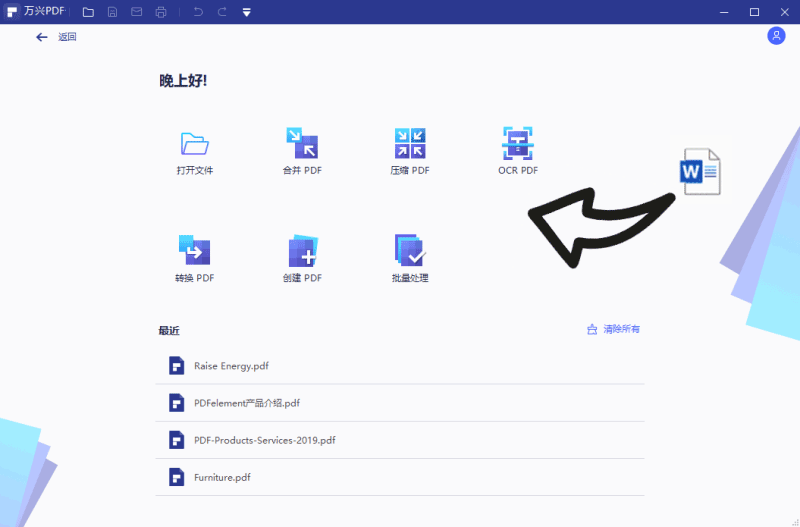
2、在线PDF编辑工具
不用下载就可以在线使用的HIPDF编辑工具,也深受各领域用户的认可。只要点击网址就能访问工具首页,怎样把图片放到一个pdf里?点击【合并】功能,就可以把多张图片合并为一个PDF文档。由于在线编辑工具无法直接读取图片,因此需要上传所有的图片文件,并调整好图片的顺序,再进行合并的操作。虽然省去了下载和安装的步骤,可是操作流程远比万兴PDF编辑器这类专业软件更复杂,条件允许的话,更建议用户朋友们直接使用专业编辑器。
3、万兴PDF编辑器的打印功能
打印功能也可以把图片整合为一个PDF文件吗?当然可以。打印功能怎样把图片放到一个pdf里呢?万兴PDF编辑器能够通过打印命令创建PDF文件。具体操作步骤如下,单击【文件】-【打印】选项,我们会看到安装打印机的名字,其中显示为PDFelement的打印机,就是万兴PDF编辑器的打印机功能。选择PDFelement并点击【打印】-【文件】-【保存】选项,即可创建新的PDF文件,把图片都放在该文件里。
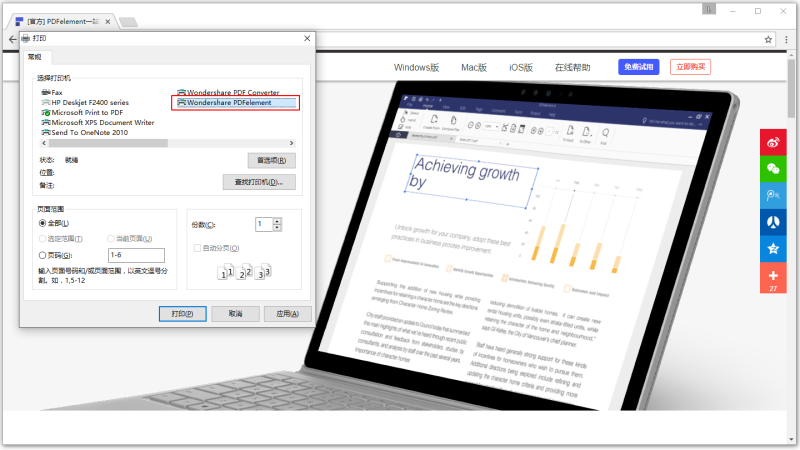
第二部分:怎样把图片放到一个pdf里再加密
如果图片需要加密保护,放到PDF文件里,是否还能够进行加密呢?万兴PDF编辑器具备的【密码和权限】功能,可以提高文件的安全性。设置密码和权限等级之后,在无法输入正确密码的情况下,不能够对PDF文件进行打印、编辑、复制等操作。
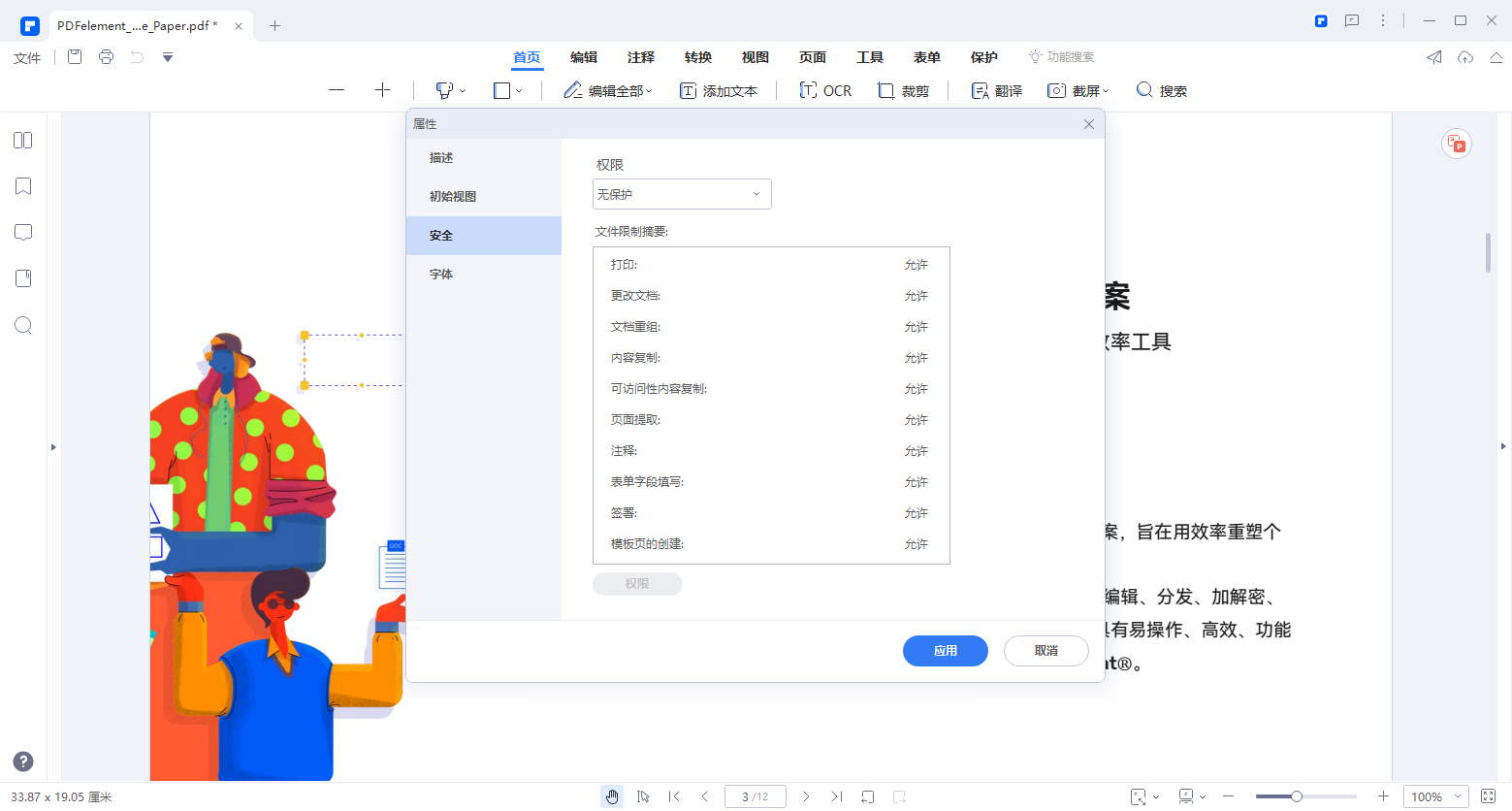
了解到这么多内容以后,知道怎样把图片放到一个pdf里的用户朋友,肯定能放心使用万兴PDF编辑器解决办公难题。因为这一款软件支持免费下载和使用,因此想要提前体验软件是否好用的用户朋友,在官网内就能进行下载。

